maya钢铁侠制作教程
- 格式:pdf
- 大小:1.40 MB
- 文档页数:19

Maya制作漫画英雄钢铁侠过程剖析Marvel麾下的漫画英雄相当的多,大家熟悉的有蜘蛛侠、绿巨人、X-MEN等等。
可能对于大多数人来说,认识他们只是在电影院里面。
今年暑假期间,Marvel把他们的又一个经典的漫画英雄搬上了荧幕,让我们再次认识了一位美式漫画里的英雄,他就是钢铁侠(IRON MAN)。
效果图1我在反复看了几遍这部电影之后,打算自己用三维软件制作一个钢铁侠的虚拟模型出来。
我使用的软件是MAYA2008和Photoshop CS3,Unfold 3D作为分UV的辅助小软件。
效果图2制作这个模型之前,我通过网络查找了许多关于钢铁侠的图片作为参考,但都不是很理想,大家都知道,做三维角色或者其他的东西都需要正确角度的参考图,三视图是最理想的参考图了,在网络上我并没有找到关于钢铁侠的三视图,于是在没有三视图的情况下,我把头部制作了出来。
图1后来,我从朋友那里得来了一份钢铁侠的三视图,我非常感谢他,这是我目前见过最好的参考图了。
图2这个参考图有个小小的遗憾,上面没有手臂的侧视图。
图3我用的是MAYA的Polygon(多边形)建模方式。
这个是没有用三视图制作的头部模型。
大家可以从这个头部模型看到,其实这个头部并不是很复杂,它是由一个又一个的小的结构模型拼凑出来的,我在制作这个头部的时候也并没有花太多的时间,很快就把它制作出来了,因为每个小的结构模型的制作非常简单。
下面是我拆解开来的头部,大家可以看到它是如何构成的。
图4图5光滑代理后的头部模型从头部的制作思路来看,我准备把这个角色的每个部分,包括身、手臂、手掌、腿部都拆解开来分别制作,最后再总和在一起,完成这个模型。
图6这个是胸甲的模型部分。
胸甲这部分制作的难点在于我要在形准的情况下要保持步线的合理。
这里我用到最多的工具就是Edit Mesh里面的Split Polygon Tool工具,它是用来给模型添图7图中,红圈表示的地方我是用Edit Mesh里面Extrude(挤压)命令制作的,在用这个命令之前,我用Split Polygon Tool工具把我所需要的线勾画出来,形成一个可以让我挤压的区域,这里要注意的就是虽然我们把线勾画出来了,但是在模型上面就存在了很多奇怪的线。

MAYA三维卡通角色建模技法Maya是一款功能强大的三维动画软件,被广泛应用于电影、电视、游戏等领域。
在Maya中,卡通角色建模是常见的一种建模类型,因其活泼可爱的表现形式而备受人们喜爱。
本文将详细介绍Maya三维卡通角色建模的技法。
在建立卡通角色模型之前,需要准备一些模型素材,如身体、头部、四肢等。
这些素材可以从网上或相关书籍中获取,也可以自己制作。
在准备模型素材时,需要注意模型的精度和标准,以确保模型的质量。
创建骨骼:为模型创建骨骼,以便后续的动画制作。
创建模型:根据骨骼的定位,创建模型的各个部分,如身体、头部、四肢等。
纹理映射:将纹理映射到模型上,以增加模型的细节和表现力。
调整姿势:调整模型的姿势,以呈现出最佳的视觉效果。
遵循建模规范:使用Maya时,需要遵循一定的建模规范,以便于后续的工作。
例如,保持模型的比例协调、使用正确的布线等。
注意模型细节:在建立模型的过程中,需要注意模型的细节和特征,如身体比例、面部表情等。
这些细节和特征将直接影响到最终的效果。
及时测试:在建立模型的过程中,需要随时进行测试,以确保模型达到预期的效果。
完成模型建立后,需要进行检查和修改,以确保模型的质量和精度。
检查的主要内容包括模型的布线、平滑度、法线等。
在检查过程中,如果发现模型存在错误或缺陷,需要及时进行修改。
纹理绘制是卡通角色建模的重要环节之一,主要包括以下步骤:准备纹理素材:在网上或相关书籍中获取或自己制作纹理素材,如角色的衣服、身体、五官等。
UV映射:将纹理素材映射到模型上,这需要在Maya中进行UV映射。
调整纹理:调整纹理的各项参数,如颜色、透明度、光泽等,以获得最佳效果。
为了更好地体现角色的性格、特点等,纹理绘制需要注意以下几点:突出角色特征:在纹理绘制过程中,要突出角色的特征和个性,如头发颜色、服装样式等。
统一色彩风格:在整个纹理绘制过程中,需要注意色彩的统一性和风格的一致性。
细致入微:纹理绘制需要细致入微,注意每个部分的质感和细节表现。

钢铁侠制作方法钢铁侠是一个备受喜爱的超级英雄角色,他不仅拥有强大的力量和技能,还有一套独特的装备。
如果你也想要制作一个属于自己的钢铁侠装备,那么不妨跟着以下的步骤来一起制作吧!首先,我们需要准备一些材料。
你需要一套坚固的金属板,最好是钢铁或者铝合金材质,这样才能确保制作出来的装备具有足够的坚固度。
另外,你还需要一些电子元件,比如电池、电线、LED 灯等,这些都是为了制作装备的功能性而准备的。
接下来,我们需要进行设计。
你可以根据自己的喜好和想象来设计你的钢铁侠装备,可以参考电影或者漫画中的设计,也可以根据自己的创意来进行设计。
不过需要注意的是,设计的时候要考虑到装备的舒适度和实用性,不要只追求外观而忽视了功能。
然后,我们开始制作。
首先,我们需要将金属板按照设计图纸的要求进行裁剪和打磨,确保每个部件都符合要求。
然后,我们开始组装电子元件,将电池、电线、LED 灯等元件连接起来,确保它们能够正常工作。
接着,我们将金属板和电子元件进行组装,制作出装备的外壳和功能部件。
在这个过程中,需要耐心和细心,确保每一个细节都能够完美呈现。
最后,我们进行调试和完善。
在制作完成后,我们需要对装备进行调试,确保它的功能正常,没有任何问题。
如果发现有什么地方不符合要求,需要及时进行修正和完善。
在这个过程中,可能会遇到一些困难和挑战,但是只要有耐心和毅力,一定能够克服。
通过以上的步骤,一个属于自己的钢铁侠装备就完成了。
当然,这只是一个简单的制作方法,如果你想要制作更加复杂和精致的装备,可能需要更多的时间和精力。
不过,无论如何,制作一个属于自己的钢铁侠装备一定会是一件非常有趣和有意义的事情。
希望你能够在制作过程中享受到乐趣,并且制作出令人满意的作品!。
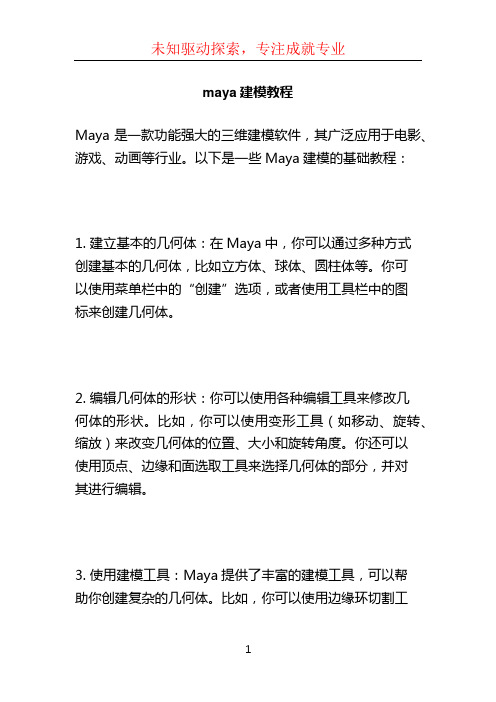
maya建模教程Maya是一款功能强大的三维建模软件,其广泛应用于电影、游戏、动画等行业。
以下是一些Maya建模的基础教程:1. 建立基本的几何体:在Maya中,你可以通过多种方式创建基本的几何体,比如立方体、球体、圆柱体等。
你可以使用菜单栏中的“创建”选项,或者使用工具栏中的图标来创建几何体。
2. 编辑几何体的形状:你可以使用各种编辑工具来修改几何体的形状。
比如,你可以使用变形工具(如移动、旋转、缩放)来改变几何体的位置、大小和旋转角度。
你还可以使用顶点、边缘和面选取工具来选择几何体的部分,并对其进行编辑。
3. 使用建模工具:Maya提供了丰富的建模工具,可以帮助你创建复杂的几何体。
比如,你可以使用边缘环切割工具来在几何体上创建新的边缘环。
你还可以使用细分曲面工具来将几何体细分为更高分辨率的形状。
4. 建立层次结构:在Maya中,你可以使用层次结构来管理你的建模工作。
你可以将不同的几何体分组,或者创建父子关系来控制它们之间的相互作用。
这可以帮助你在建模过程中保持良好的组织结构,并提高工作效率。
5. 使用模型化工具:Maya还提供了一些模型化工具,可以帮助你快速生成复杂的几何体。
比如,你可以使用复制工具来复制一个几何体,并在指定位置创建多个副本。
你还可以使用对称工具来在对称轴上对几何体进行对称操作。
除了以上几点,还可以探索Maya中其他更高级的建模技术,比如利用NURBS曲线和曲面进行建模、使用绘制工具进行细节雕刻等。
Maya有着强大的建模功能,需要通过实践和学习来不断提高自己的技能。
建议你可以参考Maya官方文档、在线教程或者参加Maya培训课程来进一步学习。

maya简单模型教程Maya是一种功能强大的三维建模、动画、渲染和视觉效果软件。
它被广泛应用于电影、电视、游戏和广告等行业,是许多3D艺术家和设计师的首选工具。
在这篇简单的教程中,我将为您介绍Maya的一些基本建模操作和技巧。
首先,打开Maya软件并创建一个新的场景。
在Maya的主界面中,您会看到许多不同的面板和工具。
我们将主要关注"Perspective"视图和"Modeling Toolkit"工具。
让我们从创建几何形状开始。
在工具栏中选择“Create”菜单,选择“Polygon Primitives”并选择一个几何体,比如立方体。
点击并拖动鼠标,或者点击一次鼠标以指定其大小。
这样就创建了一个立方体。
接下来,学习如何选取、移动、旋转和缩放物体。
在"Select"工具中选择"Move"工具。
在场景中单击并拖动立方体,您会注意到它可以在三个轴上自由移动。
这些轴代表了X、Y和Z 方向。
您还可以使用工具栏上的旋转和缩放工具进行旋转和缩放操作。
接下来,让我们学习如何编辑几何体的形状。
在工具栏中选择“Edit Mesh”菜单,并选择“Vertex”工具。
在场景中选择一个几何体的顶点,并单击并拖动它们,可以改变几何体的形状。
您还可以选择边或面,使用相应的工具进行编辑。
Maya还提供了一些用于创建复杂形状的工具。
例如,您可以使用“Extrude”工具将一个面向外拉伸,创建一个立体形状。
您还可以使用“Bevel”工具将一个边缘斜切,创建一个圆角效果。
探索这些工具,并尝试创建各种形状和结构。
在建模过程中,您可能需要在不同的时间点上保存不同的版本。
为此,Maya提供了版本控制功能。
在主菜单中选择“File”>“Increment and Save”,可以保存当前场景的副本,并在文件名中自动添加递增的版本号。
除了基本建模操作,Maya还提供了其他强大的功能,如动画、渲染和模拟等。

Maya教程:打造黑客帝国人物与钢铁机械全过程日期 2011年11月24日星期四发布人豆豆来源朱峰社区朱峰社区在本节为大家带来使用maya打造黑客帝国人物与钢铁机械全过程,希望大家能喜欢本教程并从中得到收获。
这是一个练习作品,头部模型的创建是在maya和zbrush中完成的,先是创建低模然后再制作成高模,我制作了两个版本的模型,一是按照次游戏标准所创建的游戏模型,二是按照cg要求而创建的高精度模型(未来用于渲染),由于这次练习的重点是放在头部,所以身体模型没有花费较多的时间(是基于一个男性裸体模型的基础上修改而来)。
布线上基本没考虑太多动画上的要求,只为了能把造型调整出来,以下为模型截图:造型图五官的刻画是头部的重点,以下依次为眼睛:图1耳朵:图2鼻子:图3嘴巴:模型完成后是uv环节,遵循着以下几个原则去进行uv的处理:1、贴图分辨率最大化的原则(头部的uv尽可能大的利用0-1项限内的空间)。
2、接缝尽可能少(或者说能不出现接缝的地方就不要出现,公司项目的制作时间是有限的,所以感觉处理接缝是一个最麻烦,最费时的事,并且还不出效果,所以能避免就尽量避免),所以这个头部的五官都没有单独的折分开。
3、尽少出现拉伸变形,以下是头部uv的坐标图:贴图环节贴图的绘制相对来说是一个较有乐趣的过程,但这个角色确实是将我难倒了,经过分析后发现,天下并非所有的黑人都是一样的黑,有的是黑的发亮,有的是黑的发棕,还有就是黑的关了灯只见两行牙的。
手上有的黑人的素材照片与他并非是同一类型的黑,所以贴图基本上是10%的素材,90%的手绘处理。
首先是用maya烘培ambient occlusion map和normal map,作为绘制color map的基础。
待color map完成后,再制作specular map,四张图分别如下:下图左边为头部材质节点的连接图,右边为游戏硬件显示效果:图7图8以下为低精度角色模型+normal map+color map+specular map的显示效果:图9图10还有一个版本是要用于cg渲染的,在此采用mental ray渲染器进行渲染,用misss_fast_skin shader并设置sss渲染参数(这是一个反复调整的过程,没有固定不变的渲染数值可以套用所以只能是自己多调整参数来得到合适的效果),运用sss的渲染时还需要制作一张真皮层的贴图,如下:以下为最终cg渲染效果:图12图13知识小结之角色制作经验:1、对建模软件、工具的深入掌握。


钢铁侠制作方法
要制作一套完整的钢铁侠装备,首先需要准备一系列的材料和
工具。
首先,我们需要一套合适的铁制材料,这些材料要足够坚固
和耐用,能够承受高强度的冲击和压力。
其次,我们需要一套先进
的电子元件,用于制作钢铁侠装备的动力系统和控制系统。
除此之外,还需要一些特殊材料,比如纳米合金和高能量电池,这些材料
能够赋予钢铁侠装备超强的性能和功能。
在准备好所有的材料之后,接下来就是制作钢铁侠装备的具体
步骤。
首先,我们需要根据设计图纸,将铁制材料进行切割和焊接,制作出钢铁侠装备的外壳和骨架。
然后,我们需要将电子元件和特
殊材料嵌入到外壳中,组装成一个完整的装备。
在这个过程中,需
要非常小心和精细,确保每一个零部件都安装到位,没有任何漏洞
和缺陷。
完成装备的组装之后,接下来就是对钢铁侠装备进行调试和测试。
我们需要确保装备的动力系统和控制系统能够正常运行,各个
功能和性能都达到设计要求。
在测试过程中,需要不断地对装备进
行调整和优化,直到达到最佳的状态。
最后,我们需要对钢铁侠装备进行外观处理和涂装。
这一步是
非常重要的,好的外观处理和涂装能够让钢铁侠装备看起来更加霸
气和时尚。
同时,也能够保护装备的外壳,延长装备的使用寿命。
总的来说,制作一套完整的钢铁侠装备并不是一件容易的事情,需要有丰富的经验和技术,以及对材料和工艺的深刻理解。
但只要
按照正确的步骤和方法进行,相信每个人都能够制作出自己满意的
钢铁侠装备。
希望本文所述的钢铁侠制作方法能够对大家有所帮助,谢谢阅读。

钢铁侠制作方法钢铁侠是美国漫威漫画公司出版的超级英雄漫画中的一名超级英雄,由作家斯坦·李和艺术家唐·赫克创作。
钢铁侠的真实身份是托尼·斯塔克,他是一位亿万富翁工业家,同时也是一名天才发明家。
他利用自己的财富和天赋,创造了一套高科技装备,成为了钢铁侠。
本文将介绍钢铁侠制作的方法,希望对喜欢钢铁侠的朋友们有所帮助。
首先,制作钢铁侠需要一套高科技装备。
这套装备包括钢铁侠的铠甲、飞行装置、武器系统等。
铠甲是钢铁侠的核心装备,它既能提供强大的防护能力,又能赋予钢铁侠超乎常人的力量和敏捷。
飞行装置是钢铁侠的标志性装备,它让钢铁侠能够在空中自由飞行,快速到达任何地点。
武器系统则包括各种高科技武器,如能量武器、导弹等,让钢铁侠能够应对各种战斗场景。
其次,制作钢铁侠还需要具备一定的技术和知识。
钢铁侠的铠甲和装备都是由托尼·斯塔克自己设计和制造的,因此制作钢铁侠需要具备一定的机械设计和工程技术。
此外,钢铁侠还需要具备对高科技材料的理解和运用能力,比如对复合材料、纳米材料等的运用。
除此之外,还需要具备对能源技术的掌握,以确保钢铁侠的装备能够持续稳定地运行。
最后,制作钢铁侠需要有坚定的意志和勇气。
钢铁侠并不仅仅依靠高科技装备,更重要的是托尼·斯塔克自身的意志和勇气。
在面对各种危机和挑战时,钢铁侠始终保持着坚定的意志和勇敢的精神,不畏艰险,勇往直前。
这种精神也是制作钢铁侠所必需的,只有具备了这种精神,才能真正成为一名合格的钢铁侠。
总的来说,制作钢铁侠需要一套高科技装备、一定的技术和知识,以及坚定的意志和勇气。
希望通过本文的介绍,对喜欢钢铁侠的朋友们有所启发和帮助。
钢铁侠的精神不仅仅存在于漫画和电影中,也可以成为我们生活中的榜样,让我们在面对困难和挑战时,也能像钢铁侠一样,勇敢地面对并克服。

Maya】手把手教学:Maya的FBIK角色骨骼创立及皮肤绑定〔根底篇〕一.理论介绍Maya蒙皮Bind Skin〔也叫皮肤绑定〕分光滑蒙皮和刚直蒙皮,前者适用于肌肉皮肤等会挤压伸缩的物体,后者适用机器人及骨架的刚硬物体。
骨骼与模型进展刚直蒙皮,模型点对应的骨骼关节权重为1,即一个点只能被一个关节所影响〔光滑蒙皮则可由多个关节控制1个点〕;但这并不是说刚直蒙皮不能进展生物体的绑定,因为其特有的屈肌控制器,在*些情况下会比光滑蒙皮的影响物体更有效率。
蒙皮也仅仅是对物体上点进展簇权重的赋值,因此,其与变形器的作用是一样的,即不能删除历史,否则权重效果消失。
*执行蒙皮操作前,模型必须要进展历史清空操作,如果因为蒙皮前遗留过多的操作历史,在蒙皮后,可执行Edit->Delete by Type->Non-DeformerHistory,即删除非变形器的历史;但这也不是万能的,有时仍会出现些难以挽回的异常。
Maya对点的控制通常有4种方式:Weighted Deformer〔变形权重〕,Rigid Skins〔刚直蒙皮〕,BlendShapeDeformers〔融合变形〕,SmoothSkins〔光滑蒙皮〕。
因此,对物体进展蒙皮后,仍可参加变形器进展特殊控制,包括表情制作。
BindSkin〔绑定皮肤〕:将模型与骨骼进展绑定现在我们就先来了解下Skin〔皮肤〕菜单的功能。
进入Animation模块的Skin->BindSkin,在BindSkin 〔绑定皮肤〕菜单下,有SmoothBind〔光滑绑定〕和RigidBind〔刚直绑定〕两种。
展开各自的设置选项:光滑蒙皮〔Smooth Bind Skin〕:默认设置以Joint hierarchy〔关节层级〕进展蒙皮,也就是物体组或整个物体以所有关节为根本进展权重赋值;Selected joints〔选择关节〕仅对选择的关节局部进展权重赋值;Object hierarchy〔物体层级〕:中选择多个物体进展蒙皮,使用该项才能赋值刚直蒙皮〔Rigid Bind Skin〕:默认的plete skeletion为对选择的物体进展整个骨骼的绑定;Selectedjoints为将当前物体进展对应骨骼的蒙皮。

Maya动画和特效制作教程第一章:Maya软件简介与安装Maya是一款由Autodesk公司开发的三维计算机图形软件,被广泛用于动画、特效、建模和渲染等领域。
在本章中,我们将简要介绍Maya的基本功能以及如何安装和配置Maya软件。
1.1 Maya的基本功能Maya拥有强大的建模、动画、渲染和特效制作功能。
其中,建模可以创建三维模型,动画可以制作骨骼动画和物体动画,渲染可以展现逼真的光影效果,特效制作则可以为场景增添各种视觉效果。
1.2 Maya软件的安装与配置要安装Maya,首先需要从官方网站上下载安装程序,并按照提示进行安装。
安装完成后,需要配置系统环境变量,以确保Maya能够正常运行。
此外,还可以根据需要安装各种插件和扩展功能,以进一步增强Maya的功能。
第二章:Maya建模技术建模是制作三维模型的过程,在这一章中,我们将讨论Maya 中常用的建模技术和工具,以及如何使用它们来创建不同类型的模型。
2.1 多边形建模多边形建模是Maya中最常用的建模技术之一。
我们将了解如何使用多边形工具和命令来创建和编辑模型的基本结构和细节。
2.2 曲面建模曲面建模是一种创建光滑曲面模型的技术。
我们将介绍NURBS曲面和贝塞尔曲线工具的使用方法,以及如何调整和编辑曲面模型的形状。
2.3 雕刻和细节添加在Maya中,可以使用雕刻和细节添加工具来给模型增添细节和纹理。
我们将学习如何使用雕刻和纹理工具来打磨模型,使其更加逼真。
第三章:Maya动画制作技术动画是给模型和场景注入生命的过程,在这一章中,我们将介绍Maya中常用的动画制作技术和工具,以及如何使用它们来创建流畅和逼真的动画。
3.1 骨骼动画骨骼动画是通过控制模型的骨骼结构来制作动画的一种技术。
我们将学习如何创建骨骼,设置IK和FK控制器,以及如何使用关键帧动画来实现物体的移动和旋转。
3.2 物体动画物体动画是通过控制模型的整个物体来制作动画的一种技术。
我们将学习如何使用Maya中的路径约束、变形动画和动力学工具来制作不同类型的物体动画。

Maya角色动画制作与骨骼绑定第一章:导入角色模型Maya是一款广泛应用于电影、电视和游戏制作的三维建模与动画软件。
在进行角色动画制作之前,首先需要导入角色模型。
打开Maya软件,在菜单栏中选择“文件”->“导入”,然后选择角色模型文件,点击“导入”按钮即可将角色模型导入到Maya中。
第二章:创建骨骼系统骨骼是角色动画制作中至关重要的部分。
在Maya中创建骨骼系统的方法有多种,例如使用Maya的骨骼工具或者绘制骨骼曲线。
在本章中,我们将使用Maya的骨骼工具来创建骨骼系统。
首先,在Maya的工具栏中选择“骨骼”工具。
然后,在视口中点击鼠标左键来建立骨骼的起始点,接着按住鼠标左键并拖动来创建骨骼的末端点。
重复以上步骤,直到完成整个骨骼系统的建立。
第三章:骨骼绑定角色模型骨骼绑定是将角色模型与骨骼系统进行连接的过程。
在Maya 中,有几种方法可以实现骨骼绑定,例如使用Maya的皮肤工具或者手动绑定。
一种常用的骨骼绑定方法是使用Maya的皮肤工具。
首先选择角色模型,在Maya的工具栏中选择“皮肤”工具。
然后选择骨骼系统,并将其拖动到角色模型上。
接着点击“皮肤”菜单中的“绑定”按钮,Maya将根据角色模型的几何形状来自动绑定骨骼系统。
第四章:角色动画制作角色动画制作是利用Maya的动画功能来为角色模型增加动作的过程。
Maya提供了丰富的动画制作工具,包括关键帧动画、路径动画和蒙太奇等。
在制作关键帧动画时,可以通过选中角色模型和骨骼系统,使用Maya的时间轴来设置关键帧,并在关键帧上调整角色模型的姿势。
通过在不同的关键帧上设置不同的姿势,就可以实现角色的动作。
除了关键帧动画外,Maya还提供了路径动画功能。
通过选择角色模型和一个路径曲线,可以将角色模型沿着路径进行移动。
可以通过调整路径曲线的形状和方向来控制角色的移动方式。
蒙太奇是一种常用的角色动画技术,可以将多个角色模型的动画合成到一起。
在Maya中,可以使用层、约束和控制器等功能来实现蒙太奇效果。

Maya 3D动画制作及渲染全攻略Maya是一款强大的3D动画制作和渲染软件,被广泛应用于电影、游戏和动画制作等领域。
本文将为您提供一份完整的Maya 3D动画制作及渲染全攻略,帮助您更好地掌握Maya的使用技巧和工作流程。
I. Maya的基本介绍Maya是由Autodesk公司开发的一款三维制作软件,可以实现各类3D动画的制作和渲染。
它提供了强大的建模、动画、渲染和特效功能,使得用户可以创造出逼真的虚拟世界。
II. 界面和工作区设置1. 启动Maya后,我们首先需要了解Maya的界面。
Maya的界面分为工具栏、视图窗口和属性编辑器等多个部分,每个部分都有特定的功能和用途。
我们可以根据自己的需求对界面进行自定义设置,以便更高效地进行工作。
2. 在设置工作区时,我们需要根据项目的需求选择不同的工作区。
Maya提供了多个预设的工作区,例如动画、建模和渲染等。
选择适合当前项目的工作区可以帮助我们更专注地完成任务。
III. 创作与建模1. 在Maya中,建模是制作3D模型的过程。
Maya提供了多种建模工具,例如多边形建模和NURBS曲面建模。
我们可以根据需要选择不同的建模技术,并运用各种工具来实现精细的模型。
2. 建模完成后,我们可以进行贴图和纹理的添加。
Maya支持多种贴图格式和渲染效果,例如颜色贴图、法线贴图和光照贴图等。
通过为模型添加贴图,可以使其看起来更加真实和生动。
IV. 动画制作1. 在Maya中,制作动画可以通过设置关键帧来实现。
我们可以选择物体、相机或灯光等,在时间轴上设置不同的关键帧,并通过插值方法实现平滑过渡。
2. 此外,Maya还提供了多种动画控制工具,例如路径动画、形状动画和动画约束等。
这些工具可以帮助我们实现更复杂和精确的动画效果。
V. 渲染与效果1. 在Maya中,渲染是将3D场景转换为真实图像的过程。
Maya提供了多种渲染引擎,例如Arnold、Mental Ray和V-Ray等。
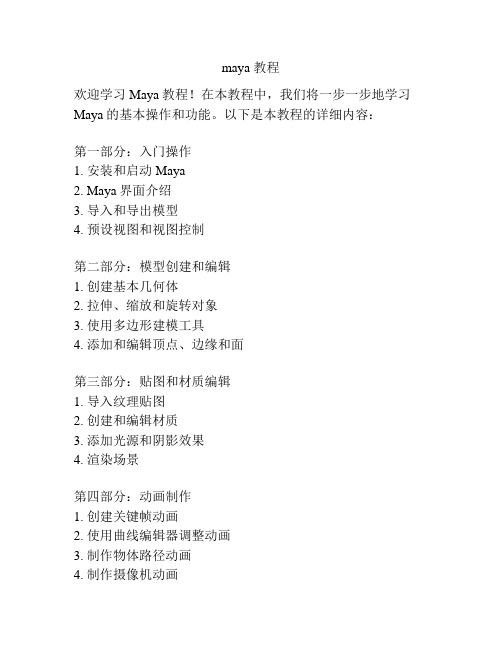
maya 教程
欢迎学习Maya教程!在本教程中,我们将一步一步地学习Maya的基本操作和功能。
以下是本教程的详细内容:
第一部分:入门操作
1. 安装和启动Maya
2. Maya界面介绍
3. 导入和导出模型
4. 预设视图和视图控制
第二部分:模型创建和编辑
1. 创建基本几何体
2. 拉伸、缩放和旋转对象
3. 使用多边形建模工具
4. 添加和编辑顶点、边缘和面
第三部分:贴图和材质编辑
1. 导入纹理贴图
2. 创建和编辑材质
3. 添加光源和阴影效果
4. 渲染场景
第四部分:动画制作
1. 创建关键帧动画
2. 使用曲线编辑器调整动画
3. 制作物体路径动画
4. 制作摄像机动画
第五部分:特效和动力学模拟
1. 添加粒子效果
2. 使用刚体和软体动力学模拟效果
3. 创建布料和绳索效果
4. 添加液体和火焰效果
第六部分:基础渲染和渲染器设置
1. Maya渲染器介绍
2. 创建基础渲染设置
3. 渲染层和通道设置
4. 设置全局光照和阴影效果
请注意,在文中不能使用与上述标题完全相同的文字。
希望这个Maya教程能帮助你快速上手和掌握Maya的基本技巧!。

Maya动画制作高级技巧第一章:Maya基础知识回顾Maya是一款广泛用于电影、游戏和动画制作的三维动画软件,具备强大的建模、渲染、动画和特效功能。
在使用Maya进行动画制作时,有一些基础知识需要回顾和掌握,包括Maya的用户界面、视图和工具栏的使用,以及常用的建模和动画技术。
第二章:物体绑定和控制物体的绑定和控制是Maya动画制作中的一个重要环节。
通过绑定物体,可以将其与骨骼或控制器相连,实现物体随骨骼或控制器的移动而变形。
在这一章节中,我们将介绍如何通过Maya的绑定工具创建绑定关系,以及如何使用控制器对物体进行精确的控制和动画操作。
第三章:人物角色动画人物角色动画是Maya动画制作的一个关键领域,也是最具挑战性的任务之一。
在这一章节中,我们将探讨如何使用Maya的骨骼系统和节点编辑器创建复杂的人物角色动画。
我们将介绍骨骼绑定、姿势编辑和动作捕捉等技术,以及如何为人物角色添加真实的生动动作。
第四章:动画曲线和动画编辑器Maya的动画曲线和动画编辑器是制作高级动画效果的重要工具。
在这一章节中,我们将详细介绍Maya中常用的动画曲线类型、动画编辑器的使用方法,以及如何通过调整动画曲线的控制点、添加关键帧和修改曲线插值方式来改善动画效果。
第五章:粒子和流体效果Maya的粒子和流体效果功能可以为动画场景增添丰富的效果,例如烟雾、火焰和爆炸等。
在这一章节中,我们将学习如何使用Maya的粒子和流体系统创建逼真的特效,以及如何调整粒子的物理属性、粒子着色和材质等,以实现更加真实和生动的效果。
第六章:动画渲染和渲染器设置动画制作完成后,渲染是必不可少的一步。
在这一章节中,我们将介绍Maya中常用的渲染器,如Arnold和Mental Ray,并探讨如何调整渲染器的设置,以获得高质量的动画渲染效果。
我们还将介绍渲染层、渲染序列和渲染输出设置等相关技术。
第七章:动画细节调整和后期处理动画制作完毕后,还需要进行一些细节调整和后期处理工作,以提高动画的质量和逼真度。


Maya和Zbrush打造一个钢铁男人角色教程这是我在网络上学习时看到的一个教程,比较经典,转发到飞特网,希望对飞特的朋友们有所帮助,先介绍一下作者的资料!作者:李俊 19岁,成都美术学院卡通艺术06级学生,专业为3D动画使用软件:Zbrush和Maya制作难度:初级我们还是先看看效果图:效果图一、设计思路这是一个以四川5.12地震为题材创作的作品。
因为制作时间过于短暂,所以我选择了使用ZB和MAYA来制作雕塑类型的静帧。
这样做,既可以达到效果,又可以大大缩短制作时间,当然,这里边所涉及的技术也不会过于难。
作品最主要的是要体现出一些精神:坚强、力量、希望。
1、坚强因为设计思路是雕塑作品,所以最重要的还是构图方面的考虑。
图1在制作模型的一开始我就在寻找一种叫做坚强的感觉。
构图时,我使用了人和倒塌的石柱自然形成的三角形的设计,去体现一种稳定。
之后,我在周围加上了一些小石柱(凌乱的线条)来破除三角形给人们带来的那种死板、僵硬的感觉,对于图的正面我力求让画面带有张力,所以我让所有物件都像水晶石一样发散出一种伸张,使画面更有力量。
图22、力量因为需要体现力量,所以我很自然的就想到了肌肉。
这也就是我之所以没有给人物添加任何一件衣服做遮挡的原因。
3、希望其实,希望是比较难表达的。
要想在这种绝望之中寻找到希望,我自己体会起来已经感到度难很大了。
基于种种考虑,我刻意在大石柱上加上两匹呈跳跃状的马,以此来作为希望的体现。
二、模型设计思路大体定下来之后,我就开始制作模型了。
1、将一个男人的身体导入到ZB当中,利用ZB的move scale rotate(在ZB 的左上角可以找到)来调节造型。
相信用过一点点ZB的人都应该知道这个简单的工具应该怎么使用,在这我就不多废口舌了。
我主要想告诉大家这里的关键是要找对头、胸、盆腔之间的关系。
图32、POSS调节好之后,再将模型输出OBJ,然后导入MAYA。
将预先设计好的石头在MAYA单中一个一个的制作出来,并且匹配到人物上。

maya制作流程Maya是一个功能强大的三维计算机图形软件,广泛应用于电影、游戏和广告等领域。
它提供了一套完整的制作流程和工具,帮助艺术家创建精美的三维模型、动画和特效。
下面将介绍Maya的制作流程,以帮助你了解如何使用这款软件创作出令人惊叹的作品。
1. 观察和规划在使用Maya之前,首先需要观察和规划你的作品。
确定你要创作的对象或场景,并进行研究和收集参考资料。
这有助于你更好地理解你的创意并为之奠定基础。
随后,你可以开始进行初步的草图或概念设计,细化你的构思。
2. 建模建模是Maya制作流程的重要步骤之一。
它涉及将你的概念设计转化为三维模型。
有两种常用的建模方法:多边形建模和曲面建模。
多边形建模是通过将复杂的模型分解为简单的多边形形状来创建模型。
曲面建模则是使用贝塞尔曲线来创建平滑的曲面。
在进行建模之前,你需要了解Maya的建模工具和命令,如顶点、边缘和面的操作工具。
这些工具可以帮助你精确地调整和编辑你的模型。
此外,你还可以使用Maya的模型库或下载第三方模型库,以获取一些现成的模型来加快你的工作流程。
3. 材质和纹理模型的材质和纹理是使其更加逼真和精美的关键因素。
Maya提供了一系列的材质和纹理工具,如颜色、贴图、透明度和反射等。
你可以使用Maya的节点编辑器来调整材质的参数,并将纹理图像应用于你的模型表面。
此外,Maya还支持自定义材质和纹理。
你可以使用Maya提供的工具来创建自己的材质和纹理,以满足你的特定需求。
通过调整光照和阴影效果,你可以让你的模型更具表现力和真实感。
4. 动画Maya是一个强大的动画工具。
使用Maya的动画功能,你可以为你的模型添加各种动态效果,如运动、形变和布料模拟。
你可以使用关键帧动画、路径动画或模拟动画等方法来控制模型的运动。
在进行动画之前,你需要设定关键帧和时间轴,在不同的时间点上设置模型的位置、姿态和动作。
Maya提供了一系列的时间轴控制和动画编辑工具,使你能够精细地控制你的动画效果。
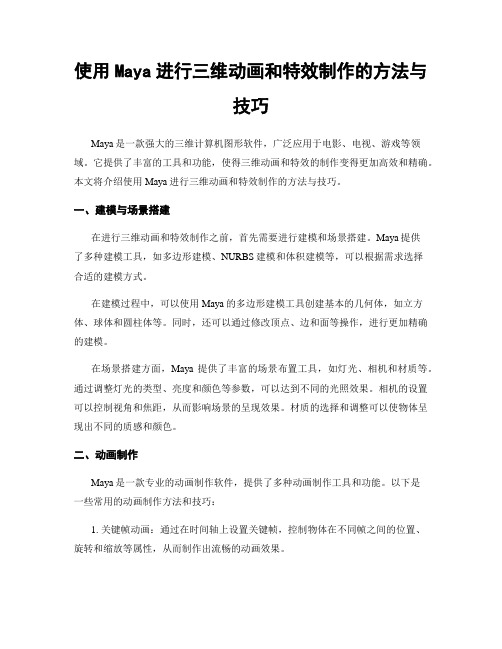
使用Maya进行三维动画和特效制作的方法与技巧Maya是一款强大的三维计算机图形软件,广泛应用于电影、电视、游戏等领域。
它提供了丰富的工具和功能,使得三维动画和特效的制作变得更加高效和精确。
本文将介绍使用Maya进行三维动画和特效制作的方法与技巧。
一、建模与场景搭建在进行三维动画和特效制作之前,首先需要进行建模和场景搭建。
Maya提供了多种建模工具,如多边形建模、NURBS建模和体积建模等,可以根据需求选择合适的建模方式。
在建模过程中,可以使用Maya的多边形建模工具创建基本的几何体,如立方体、球体和圆柱体等。
同时,还可以通过修改顶点、边和面等操作,进行更加精确的建模。
在场景搭建方面,Maya提供了丰富的场景布置工具,如灯光、相机和材质等。
通过调整灯光的类型、亮度和颜色等参数,可以达到不同的光照效果。
相机的设置可以控制视角和焦距,从而影响场景的呈现效果。
材质的选择和调整可以使物体呈现出不同的质感和颜色。
二、动画制作Maya是一款专业的动画制作软件,提供了多种动画制作工具和功能。
以下是一些常用的动画制作方法和技巧:1. 关键帧动画:通过在时间轴上设置关键帧,控制物体在不同帧之间的位置、旋转和缩放等属性,从而制作出流畅的动画效果。
2. 路径动画:可以通过创建路径曲线,并将物体绑定到路径上,实现物体沿着路径运动的效果。
可以调整路径的形状和速度,使得动画更加自然和流畅。
3. 动画曲线编辑器:Maya提供了动画曲线编辑器,可以对关键帧的曲线进行调整和编辑,从而精确控制动画效果。
可以调整曲线的斜率和幅度,使得动画的加速度和减速度更加平滑。
4. 动力学模拟:Maya内置了强大的动力学模拟工具,如布料模拟、碰撞模拟和流体模拟等。
通过设置物体的物理属性和场景的参数,可以模拟出真实的物体运动和互动效果。
三、特效制作除了动画制作,Maya还提供了丰富的特效制作工具和功能。
以下是一些常用的特效制作方法和技巧:1. 粒子系统:Maya的粒子系统可以模拟出各种粒子效果,如烟雾、火焰和爆炸等。
这个“钢铁侠”由Simon Ang, Fuzz (又名Fadzil)和我制作,我主要模型,Simon 布局设计,Fuzz 做内部结构。
这个模型制作花了2~3周时间。
我从Simon的玩具,电影预告片和“钢铁侠”电脑游戏,得到一些参考图,电脑游戏模型具有相当漂亮的高水平的细节。
收集更多资料,详细了解角色结构,接下来我们来重建“钢铁侠”。
如果我能使它看起来几乎接近这部电影,它才能被视为完成作品。
入到Maya。
一个辛苦而耗时的建模过程开始。
首先,我建模从钢铁侠的基本图形开始,为了有更多的细节,我将根据确定的颜色部分,划分多边形为独立的块。
螺丝未平滑,硬边的地方多加线:
v螺丝已平滑:
做好一半的钢铁侠后,所有的多边形结合在一起负责它,下一步镜像它,X-scale设为-1。
然后,把两半模型在结合在一起。
在平滑模型之前,选择中间结合出的点进行合并,然后对中心的线应用法线平滑。
如果你不进行法线平滑边,你将得到如下图,主要在脸上中间有条硬边。
平滑以后的效果:
这里是低多边形钢铁侠和平滑后的版本的数据。
纹理我使用的非常简单,bumps和chrome
记得我修剪多边形的时候是基于颜色的,我们上色就比较方便了。
在多边形应用Planar mapping之前,先应用材质作为建模过程UVs展开的,这样做的时候,确保凹凸是均匀分布在模型上,而不是拉长了。
这里是材质节点:
最后,渲染钢铁侠高精度效果图;当然,也有一些后期处理在Photoshop中进行,比如,发光的眼睛,胸部,光亮的金属身体和其他的东西。